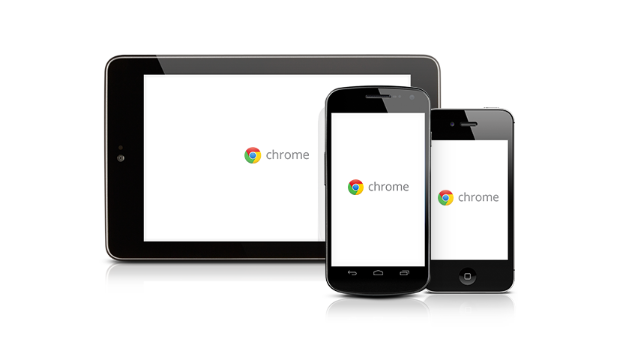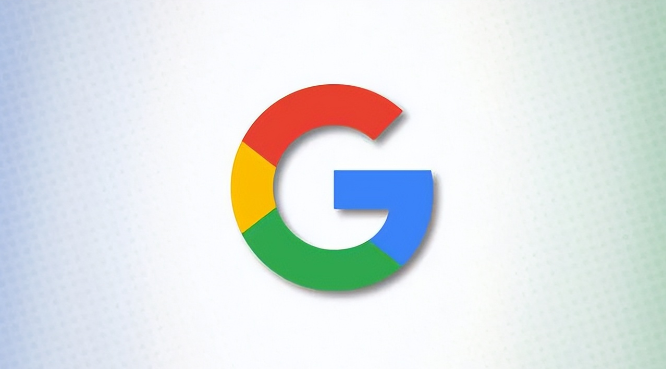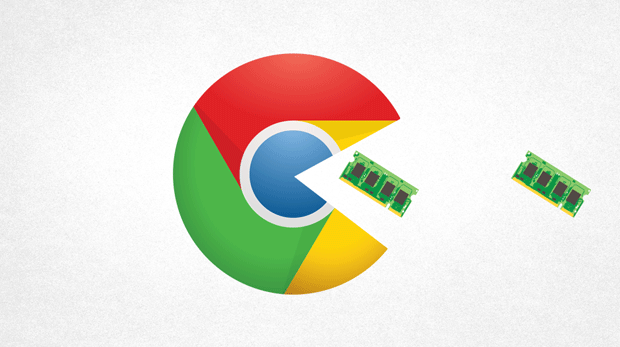您的位置:首页 > 谷歌浏览器下载任务失败提示怎么办
谷歌浏览器下载任务失败提示怎么办
时间:2025-07-08
来源:Chrome浏览器官网
详情介绍

1. 检查网络连接:确保设备已连接到互联网,可尝试打开其他网页,查看是否能够正常加载。如果其他网页也无法打开,可能是网络本身存在问题,需要检查路由器、调制解调器等设备,或者联系网络服务提供商。
2. 更新浏览器:旧版本的Chrome浏览器可能存在一些已知的问题和漏洞,导致下载出现网络错误。可点击Chrome浏览器右上角的三个点,选择“帮助”,然后点击“关于 Google Chrome”,浏览器会自动检查并安装可用的更新,更新完成后重启浏览器,再次尝试下载。
3. 重置浏览器设置:要解决 Chrome 网络故障错误,可能需要重置 Chrome 并将其恢复为默认设置。 这将禁用所有第三方扩展并删除缓存和 cookie。幸运的是,这不会影响浏览历史记录、保存的密码和书签。现在,可以通过以下方式重置 Google Chrome:单击屏幕右上角的菜单按钮(三个垂直点),然后选择设置。在下一个窗口中选择“高级”下拉菜单。接下来,选择重置和清理选项。选择将设置恢复为其原始默认值选项。最后,单击下一个屏幕上的重置设置按钮。如果这不能解决问题,可以尝试使用其他网络浏览器下载文件。
4. 检查下载目录和磁盘空间:查看设置的下载目录是否有足够的磁盘空间,以及该目录是否设置了权限限制导致无法写入文件。若下载目录空间不足,可清理磁盘空间或更改下载路径;若存在权限问题,可调整目录权限或选择其他有写入权限的路径作为下载位置。
5. 排查浏览器插件和扩展程序:部分插件或扩展程序可能与下载功能产生冲突。可尝试禁用或卸载最近安装的插件和扩展程序,然后重新进行下载操作。若禁用某个插件或扩展程序后下载恢复正常,则说明该插件或扩展程序存在问题,可考虑更换其他同类工具或在其设置中进行调整以解决冲突。
6. 检查附件管理器设置:在Chrome浏览器中,点击右上角的三个点图标,选择“设置”,在“高级”部分找到“隐私与安全”中的“内容设置”按钮,点击进入后选择“弹出式窗口和重定向”。确保相关设置允许下载操作的正常进行,如有必要,可先尝试禁用相关阻止功能,再进行下载测试。
7. 检查网络驱动:过时或损坏的网络驱动程序可能导致网络连接不稳定,从而影响下载。可前往设备管理器,找到网络适配器,右键点击选择“更新驱动程序”,按照提示完成驱动更新。更新完成后,重启计算机,再次尝试下载资源。
继续阅读